Как да поправите кода за грешка на OneDrive 0x8004de88

Научете как да поправите кода за грешка на OneDrive 0x8004de88, за да можете отново да използвате вашето облачно хранилище.
FaceTime е приложение за видео и аудио, разработено от Apple. Това приложение позволява на хората да използват всяко устройство на Apple, за да общуват помежду си. Така че, ако имате iPhone, iPad или Mac, трябва да сте запознати с това приложение, защото е толкова широко използвано.
Напоследък имаше няколко оплаквания от потребители за бял шум, който излиза от слушалката, докато провеждат разговори с FaceTime. Обикновено това е остър звук, който излиза от ръба на слушалката на iPhone. Въпреки че този звук няма да наруши разговора ви, като цяло е досаден и смущаващ. Как тогава можете да премахнете тези бели шумове? Можете да изпробвате тези предложени решения.
Сблъсквате се с този проблем за първи път? Може да е просто малък проблем в работата на приложението FaceTime. Рестартирането обикновено разрешава дребни оперативни проблеми. Просто направете следните стъпки.
След като направите всичко това, можете да опитате да се обадите с FaceTime на вашето устройство, за да видите дали проблемът е решен. Ако проблемът продължава, можете да опитате второто решение.
Неправилно работещ високоговорител може да бъде причина за бял шум по време на разговори, така че трябва да сте сигурни дали проблемът е в високоговорителя. Възможно е високоговорителят да не работи според очакванията. Можете да извършите тест на високоговорителя, като изпълните следните стъпки.
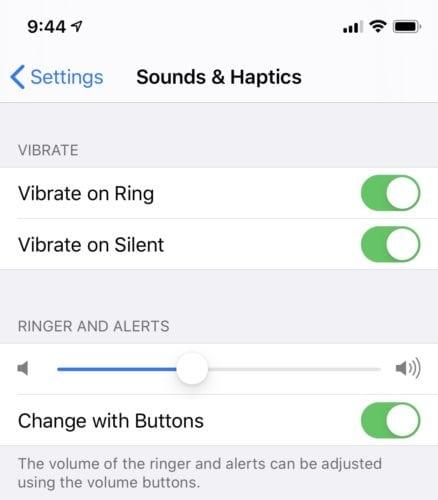
Ако не сте чули звук от вашето устройство (iPhone), когато изпълнявате последната стъпка, значи високоговорителят ви не работи и трябва да го обслужите. Можете просто да го занесете до всеки център за поддръжка на Apple близо до вас. Но ако чуете звук от устройството си, това означава, че проблемът не е в високоговорителя. След това можете да опитате следващото решение.
Оставянето на две или повече приложения отворени на вашето устройство може да повлияе на ефективността на вашето устройство, тъй като тези приложения ще работят на заден план, което може да доведе до конфликтни функции, особено ако някое от тях се повреди. Това може да доведе до неизправност на устройството ви и да предизвика бели шумове по време на разговори във FaceTime. За да предотвратите това, излезте от всички отворени приложения, преди да извършите каквото и да е обаждане. Затворете повече от едно приложение наведнъж, като изпълните следните стъпки.
Ако проблемът продължава и след затваряне на всички приложения на вашето устройство, тогава можете да опитате последното решение.
Ако сте опитали всички горепосочени решения, но белият шум продължава, значи проблемът вероятно е причинен от неизправни актуализации на iOS. Това може да бъде разрешено само чрез възстановяване на системата. За да направите това, трябва да свържете вашето устройство (iPhone) към компютър, да отворите iTunes и след това да щракнете върху бутона „възстановяване“, за да възстановите устройството си в резервно копие на iOS. Можете също да щракнете върху „Актуализиране“, за да инсталирате най-новия софтуер на вашето устройство. След това следвайте процеса, за да актуализирате iOS на вашето устройство. След като опитате някое или всички от тези решения, белият шум трябва да изчезне от вашите FaceTime разговори.
За да настроите своя FaceTime, можете да използвате своя телефонен номер или имейл адреса си. Вашият FaceTime обикновено е готов за използване в момента, в който активирате своя iPhone със SIM карта. Можете бързо да го настроите, като изпълните следните стъпки.
FaceTime може да бъде настроен с вашия имейл адрес на други устройства на Apple като iPad или Mac чрез използването на приложението FaceTime, което може да бъде изтеглено и инсталирано на вашето устройство от Apple Store.
След като изпробвате всички тези решения, ако установите, че нито едно от тях не е отстранило проблема, това означава, че вашето устройство се нуждае от сериозно обслужване. Ще трябва да посетите център за поддръжка на Apple близо до вас и да накарате техник да го диагностицира или да ви помогне да го възстановите. Освен това, ако вашето устройство все още е в гаранция, може да си спестите разходите.
Научете как да поправите кода за грешка на OneDrive 0x8004de88, за да можете отново да използвате вашето облачно хранилище.
Намерете тук подробни инструкции за промяна на User Agent String в браузъра Apple Safari за MacOS.
Често ли получавате грешката „Съжаляваме, не можахме да се свържем с вас“ в MS Teams? Опитайте тези съвети за отстраняване на проблеми, за да се отървете от този проблем сега!
В момента не е възможно да се деактивират анонимни въпроси в събитията на живо в Microsoft Teams. Дори регистрираните потребители могат да задават анонимни въпроси.
Ако LastPass не успее да се свърже с своите сървъри, изчистете локалния кеш, актуализирайте мениджъра на пароли и деактивирайте разширенията на браузъра си.
Spotify може да бъде досадно, ако се отваря автоматично всеки път, когато стартирате компютъра си. Деактивирайте автоматичното стартиране, като следвате тези стъпки.
За много потребители, актуализацията 24H2 прекратява автоматичния HDR. Тази ръководство обяснява как можете да решите този проблем.
Трябва ли да планирате повтарящи се срещи в MS Teams с едни и същи участници? Научете как да настроите повтаряща се среща в Teams.
Ние ви показваме как да промените цвета на маркирането за текст и текстови полета в Adobe Reader с това ръководство стъпка по стъпка.
Чудите се как да интегрирате ChatGPT в Microsoft Word? Това ръководство показва точно как да го направите с добавката ChatGPT за Word в 3 лесни стъпки.







